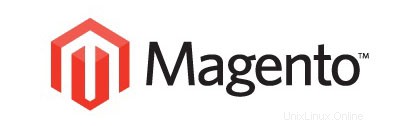
In questo tutorial, ti mostreremo come installare e configurare Magento su Ubuntu 16.04 LTS. Per chi non lo sapesse, Magento è uno dei più utilizzati al mondo applicazioni per la gestione di siti di e-commerce.Magento è completamente personalizzabile per soddisfare le esigenze dell'utente e consente loro di creare e avviare un negozio online completamente funzionante in pochi minuti.Magento utilizza il sistema di gestione di database relazionali MySQL, il linguaggio di programmazione PHP, ed elementi del Quadro Zend.
Questo articolo presuppone che tu abbia almeno una conoscenza di base di Linux, sappia come usare la shell e, soprattutto, che ospiti il tuo sito sul tuo VPS. L'installazione è abbastanza semplice e presuppone che tu sono in esecuzione nell'account root, in caso contrario potrebbe essere necessario aggiungere 'sudo ' ai comandi per ottenere i privilegi di root. Ti mostrerò l'installazione passo passo di Magento su un server Ubuntu 16.04 (Xenial Xerus).
Prerequisiti
- Un server che esegue uno dei seguenti sistemi operativi:Ubuntu 16.04 (Xenial Xerus).
- Si consiglia di utilizzare una nuova installazione del sistema operativo per prevenire potenziali problemi.
- Accesso SSH al server (o semplicemente apri Terminal se sei su un desktop).
- Un
non-root sudo usero accedere all'root user. Ti consigliamo di agire comenon-root sudo user, tuttavia, poiché puoi danneggiare il tuo sistema se non stai attento quando agisci come root.
Caratteristiche di Magento
- Analytics e rapporti:lo script è integrato con Google Analytics e offre molti rapporti diversi.
- Esplorazione dei prodotti:più immagini per i prodotti, opzioni per recensioni dettagliate, liste dei desideri e molto altro.
- Navigazione del catalogo:navigazione semplice, sistema avanzato di filtraggio dei prodotti, confronto dei prodotti.
- Gestione catalogo:gestione dell'inventario, importazione ed esportazione in batch di prodotti, aliquote fiscali diverse per località e attributi aggiuntivi del prodotto.
- Account cliente:stato e cronologia degli ordini, e-mail e feed RSS per i prodotti nella lista dei desideri, iscrizione alla newsletter, fatturazione predefinita e indirizzo di spedizione.
- Servizio clienti:funzionalità migliorate per gli account dei clienti, modulo Contattaci, monitoraggio e cronologia completi degli ordini, e-mail degli ordini personalizzabili.
- Gestione degli ordini:crea ordini tramite l'area di amministrazione, crea più spedizioni di fatture e note di credito, opzione di creazione degli ordini del call center.
- Pagamento:diversi metodi di pagamento:carte di credito, PayPal, Authorize.net, Google Checkout, assegni, vaglia postali, supporto di moduli di pagamento esterni come Cybersource, ePay, eWAY e molti altri.
- Spedizione:spedizione a più indirizzi, spedizione a tariffa fissa, supporto UPS, UPS XML (tariffe conto), FedEx (tariffe conto), USPS e DHL.
- Pagamento:verifica in una pagina, supporto SSL, verifica senza un account.
- Ottimizzazione per i motori di ricerca – 100% compatibile con i motori di ricerca, supporto per Google SiteMap.
- Supporto internazionale:più lingue e valute, elenco dei paesi consentiti per la registrazione, l'acquisto, la spedizione e la localizzazione.
- Promozioni e strumenti di marketing:coupon, sconti e diverse opzioni di promozione.
- Gestione del sito:controllo di più siti Web, più lingue, aliquota fiscale con supporto per i mercati statunitensi e internazionali, prospettive personalizzabili tramite modelli.
Installa Magento su Ubuntu 16.04 LTS
Passaggio 1. Innanzitutto, assicurati che tutti i pacchetti di sistema siano aggiornati eseguendo il seguente apt-get comandi nel terminale.
sudo apt-get update sudo apt-get upgrade
Passaggio 2. Installa il server LAMP (Linux, Apache, MariaDB, PHP).
È richiesto un server LAMP Ubuntu 16.04. Se non hai installato LAMP, puoi seguire la nostra guida qui. Inoltre, installa tutti i moduli PHP richiesti:
apt-get install imagemagick php7.0-curl php7.0-gd php7.0-mbstring php7.0-mysql libapache2-mod-php7.0 php7.0-mcrypt
Passaggio 3. Installazione di Magento.
La prima cosa da fare è andare alla pagina di download di Magento e scaricare l'ultima versione stabile di Magento, Al momento della stesura di questo articolo è la versione 2.1.2 :
wget http://www.magentocommerce.com/downloads/assets/2.1.2/magento-2.1.2.zip
Decomprimi l'archivio Magento nella directory principale del documento sul tuo server:
unzip magento*.zip cp -rf magento/* /var/www/html/
Dovremo modificare alcune autorizzazioni per le cartelle:
chown -R www-data:www-data /var/www/html/ chmod -R 755 /var/www/html
Passaggio 4. Configurazione di MariaDB per Magento.
Per impostazione predefinita, MariaDB non è protetto. Puoi proteggere MariaDB usando mysql_secure_installation sceneggiatura. dovresti leggere attentamente e sotto ogni passaggio che imposterà una password di root, rimuoverà gli utenti anonimi, non consentirà l'accesso root remoto e rimuoverà il database di test e l'accesso per proteggere MariaDB:
mysql_secure_installation
Configuralo in questo modo:
- Set root password? [Y/n] y - Remove anonymous users? [Y/n] y - Disallow root login remotely? [Y/n] y - Remove test database and access to it? [Y/n] y - Reload privilege tables now? [Y/n] y
Avanti, dovremo accedere alla console MariaDB e creare un database per Magento. Esegui il seguente comando:
mysql -u root -p
Questo ti chiederà una password, quindi inserisci la tua password di root MariaDB e premi Invio. Una volta effettuato l'accesso al server del database, devi creare un database per Installazione Magento:
CREATE DATABASE magentodb; GRANT ALL PRIVILEGES ON magentodb . * TO magento@'localhost' IDENTIFIED BY 'PASSWORD' WITH GRANT OPTION; flush privileges; exit
Passaggio 5. Configurazione del server Web Apache per Magento.
Crea una nuova direttiva host virtuale in Apache. Ad esempio, crea un nuovo file di configurazione di Apache chiamato 'magento.conf ' sul tuo server virtuale:
touch /etc/apache2/sites-available/magento.conf ln -s /etc/apache2/sites-available/magento.conf /etc/apache2/sites-enabled/magento.conf nano /etc/apache2/sites-available/magento.conf
Aggiungi le seguenti righe:
<VirtualHost *:80> ServerAdmin [email protected] DocumentRoot /var/www/html/ ServerName your-domain.com ServerAlias www.your-domain.com <Directory /var/www/html/> Options FollowSymLinks AllowOverride All </Directory> ErrorLog /var/log/apache2/your-domain.com-error_log CustomLog /var/log/apache2/your-domain.com-access_log common
Salva e chiudi il file. Riavvia il servizio Apache per rendere effettive le modifiche:
sudo systemctl restart apache2
Passaggio 6. Configura PHP per Magento.
Ora qui dovremmo consentire a Magento di utilizzare abbastanza memoria PHP (si consiglia di consentire a PHP 512 MB di RAM). Per farlo, esegui i comandi seguenti per aprire il file di configurazione:
nano /etc/php5/apache2/php.ini
Cerca la riga 'memory_limit' nel file:
memory_limit = 128M ### And change the value to 512 ### memory_limit = 512M
Riavvia Apache per rendere effettive le modifiche utilizzando il comando seguente:
systemctl restart apache2
Passaggio 7. Accesso a Magento.
Magento sarà disponibile sulla porta HTTP 80 per impostazione predefinita. Apri il tuo browser preferito e vai a http://your-domain.com/ o http://server-ip e completare i passaggi necessari per completare l'installazione. Se stai usando un firewall, apri la porta 80 per abilitare l'accesso al pannello di controllo.
Congratulazioni! Hai installato con successo Magento. Grazie per aver utilizzato questo tutorial per l'installazione di Magento eCommerce nel sistema Ubuntu 16.04 LTS. Per ulteriore aiuto o informazioni utili, ti consigliamo di controllare il sito Web ufficiale di Magento.